
"Reunimos dicas importantes para vocês expandir a memória interna do seu Smartphone."
3 minutos de leitura

0


Você já deve saber que os celulares mais vendidos no mercado são os intermediários, isso é meio lógico, pois são dispositivos que em sua grande maioria reúnem boas especificações técnicas, um bom conjunto de câmeras e um design bem melhor que aparelhos de entrada, mas há um problema no paraíso: a memória interna.
Em média os celulares dessa faixa possuem memória de 16GB ou no máximo 32GB, porém essa quantidade pode ainda não ser o suficiente para suprir as necessidades do consumidor, afinal o fluxo de conteúdo que criamos e podemos trocar em um dia de uso do celular pode ser muito grande.
Por isso mesmo que esses 16GB/ 32GB têm se tornado cada vez menos suficiente, principalmente pela mudança no comportamento das pessoas no uso no smartphone. Somado a isso, temos a quantidade de armazenamento separada só para o sistema Android, que pode variar entre 3GB/ 5GB. Agora vamos imaginar que você instale uns três jogos com a média de um 1GB cada, depois instale apps de redes sociais como Facebook, Instagram, WhatsApp, Messenger e não podemos esquecer das fotos pessoais, gravações de vídeos e de áudio. No fim, com o passar do tempo isso tudo vai enchendo o “Cache” e pronto, o celular começa a pesar. Se pararmos para analisar, a média de memória de 16GB é realmente muito pequena, a de 8GB então o usuário se torna bastante limitado.
Para resolver de vez esse problema reunimos dicas bastante funcionais em que você pode unir o seu cartão de memória para fazer parte da memória interna, levando mais memória para ser explorada pelo dispositivo, com isso seus aplicativos de redes sociais e games podem ser transferidos para o SD. Por exemplo, se seu smartphone possui 8GB e você tem um cartão de memória com 16GB, ao realizar esse procedimento você ficará com 24GB no total.
Antes de começarmos a ensinar como, temos que pontuar que smartphones como os da Motorola (Lenovo), alguns da Samsung, entre outros, já possuem a capacidade de formatar o SD Card, então esta primeira dica será para aqueles que já possuem essa função habilitada!
Lembrando que para sua segurança é melhor realizar um Backup de seus arquivos principalmente do seu cartão de memória, pois será necessário formatá-lo e vale constar também que é necessário que você possua o Android 6.0. Fique ligado e siga o nosso passo a passo!
Passo 1: Com seu smartphone em mãos, acesse as Configurações/Definições, em seguida procure por “Armazenamento e USB”. Agora dê um toque no armazenamento do cartão de memória.
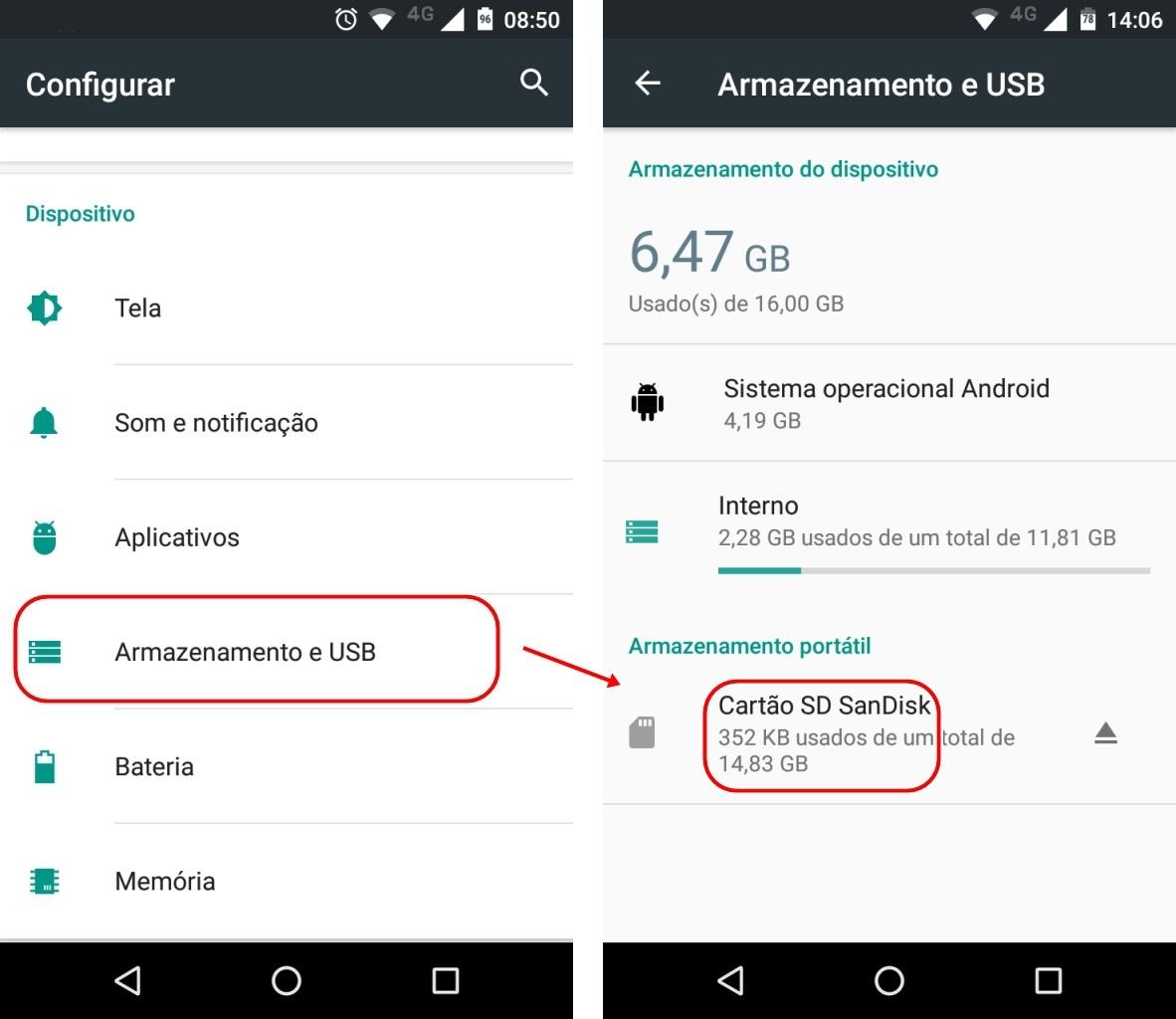
Passo 2: Se estiver tudo certo você está no gestor de ficheiro do seu cartão de memória. Agora vá ao topo e clique nos três pontinho para acessar o menu. Em seguida clique em “Configurações”, nas Configurações você acessa o painel em que é possível fazer essa unificação.
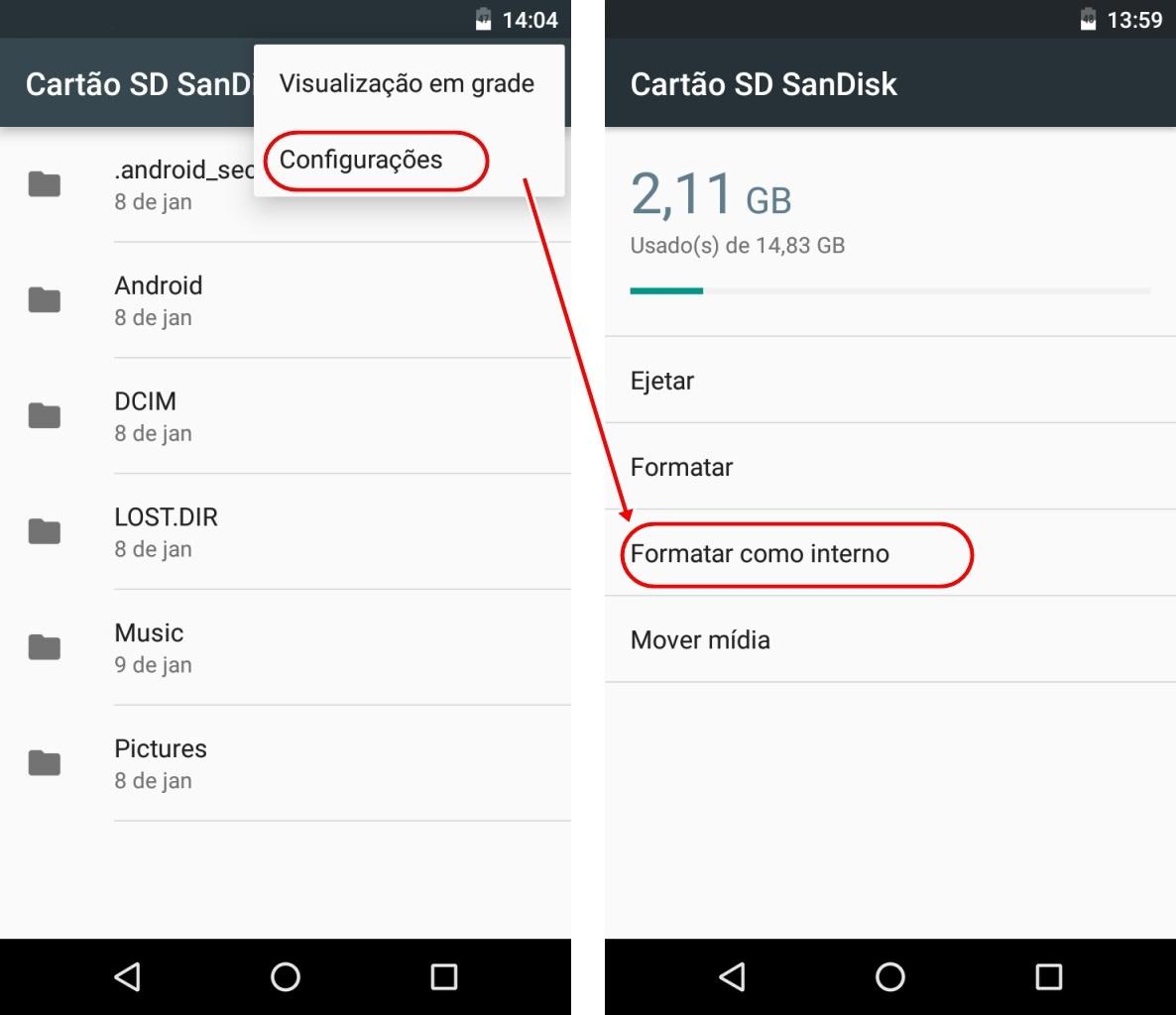
Passo 3: Ao clicar em Formatar como interno você entra no serviço de formatação. Estando nele selecione a opção “Usar como armazenamento interno”, em seguida clique em próximo. Com isso o seu cartão SD será formatado e reposicionado para a função de memória interna, possibilitando que mova todos os seus aplicativos baixando direto para o cartão, atém mesmo o WhatsApp ou Snapchat.
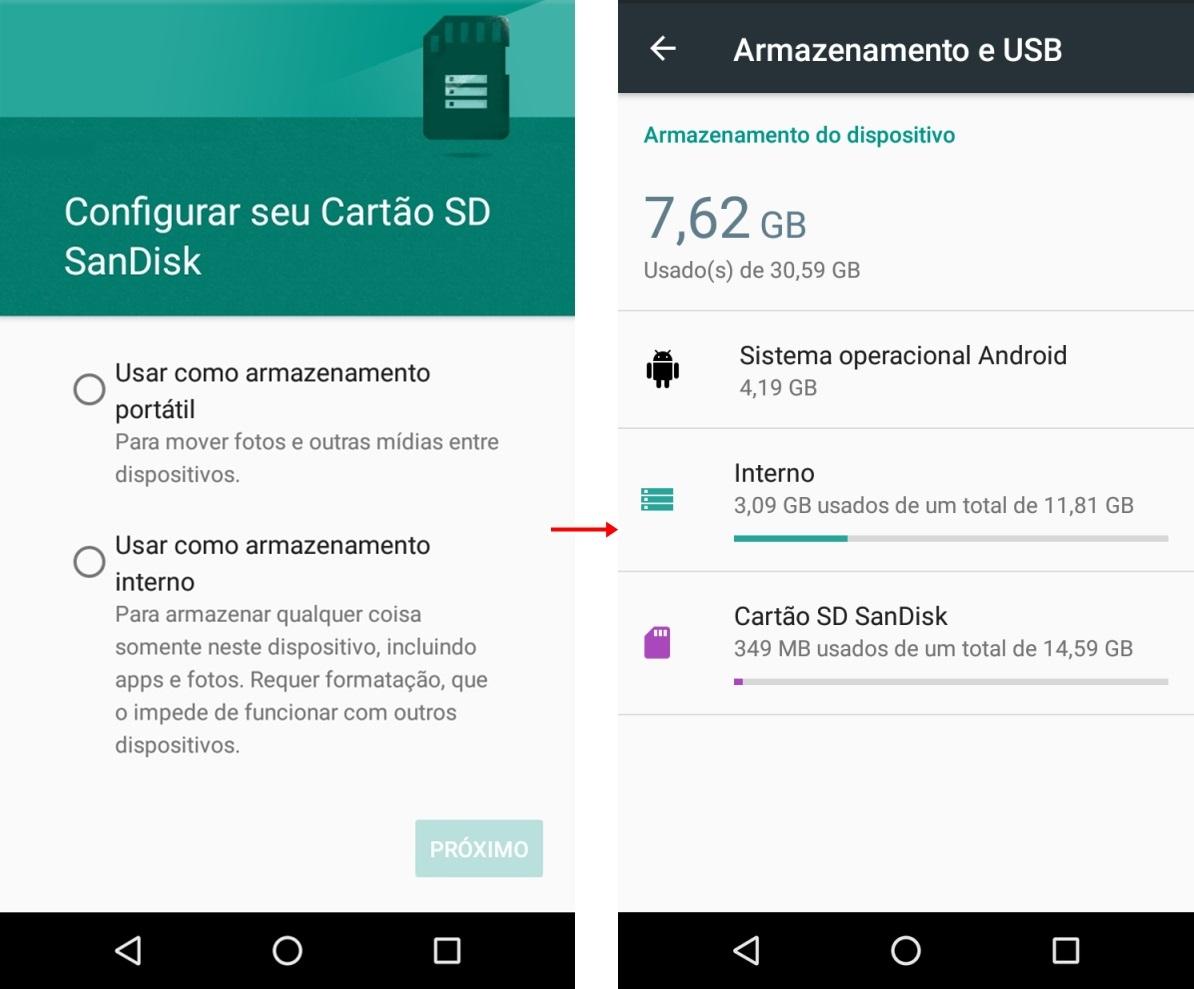
Alguns smartphones da linha LG como LG Power, K8, K10 entre outros, não habilitam essa função, assim também como alguns aparelhos da ASUS e da Samsung. Nesse caso teremos que utilizar um método mais difícil. Porém, se você seguir esse tutorial com cautela, em minutos você conseguirá formatar seu SD para fazer parte da memória interna.
Passo 1: Para o início de tudo é preciso que você destrave a “Opção do Desenvolvedor”, então vá em Configurações/Definições, depois em Sobre o Telefone, em seguida em Informações de Software e por fim clique 5 vezes ou mais em “Número do Build“, até que apareça a mensagem de que você já é um “Desenvolvedor”.
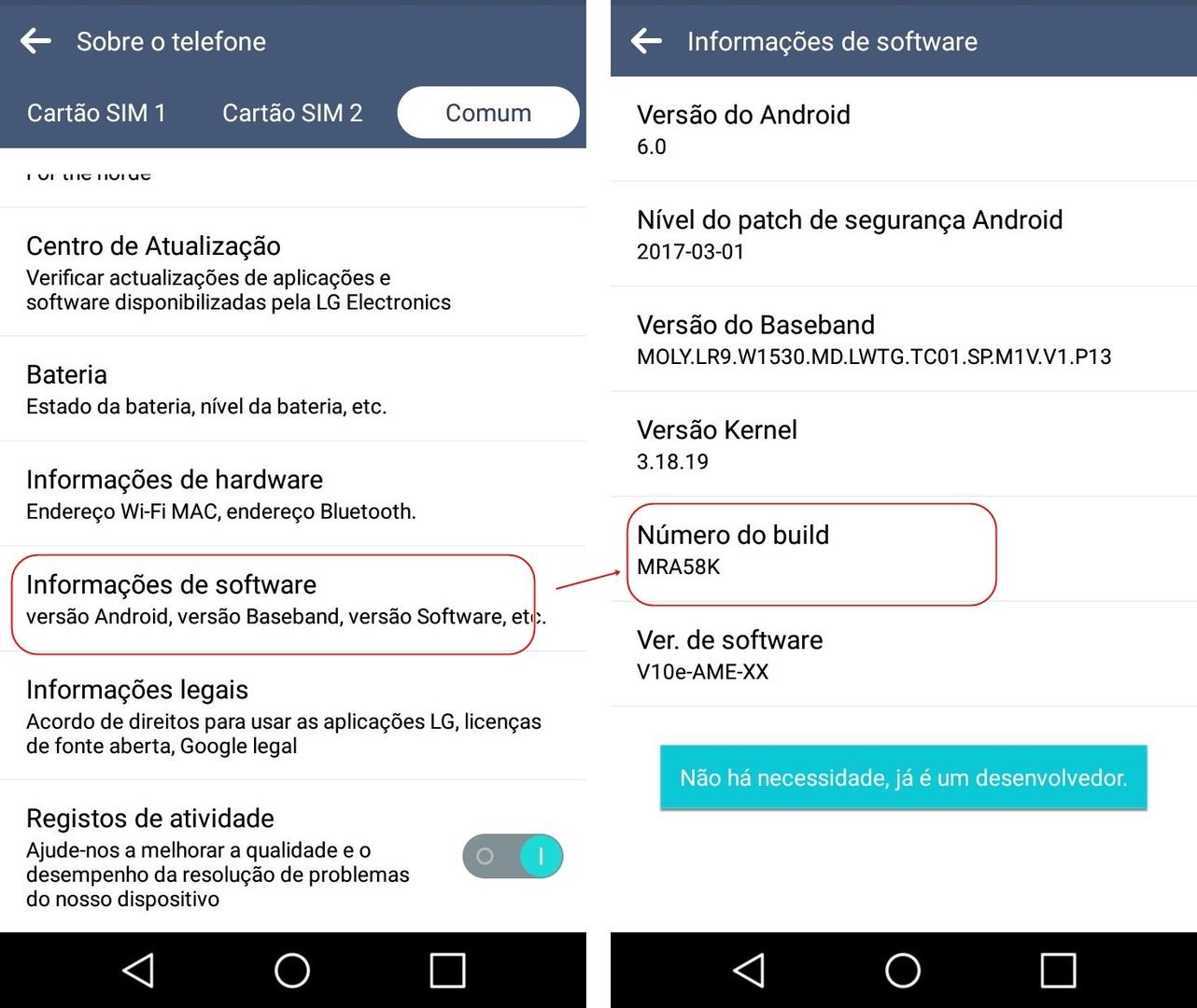
Passo 2: Agora volte em Configurações e repare que a opção “Opções do Desenvolvedor ou Opções de programador” está visível. Feito isso, acesse ele e procure por “Depuração de USB”, por fim habilite marcando a caixinha. Com isso você está permitindo ao seu Android ser configurado no PC por meio do cabo USB.
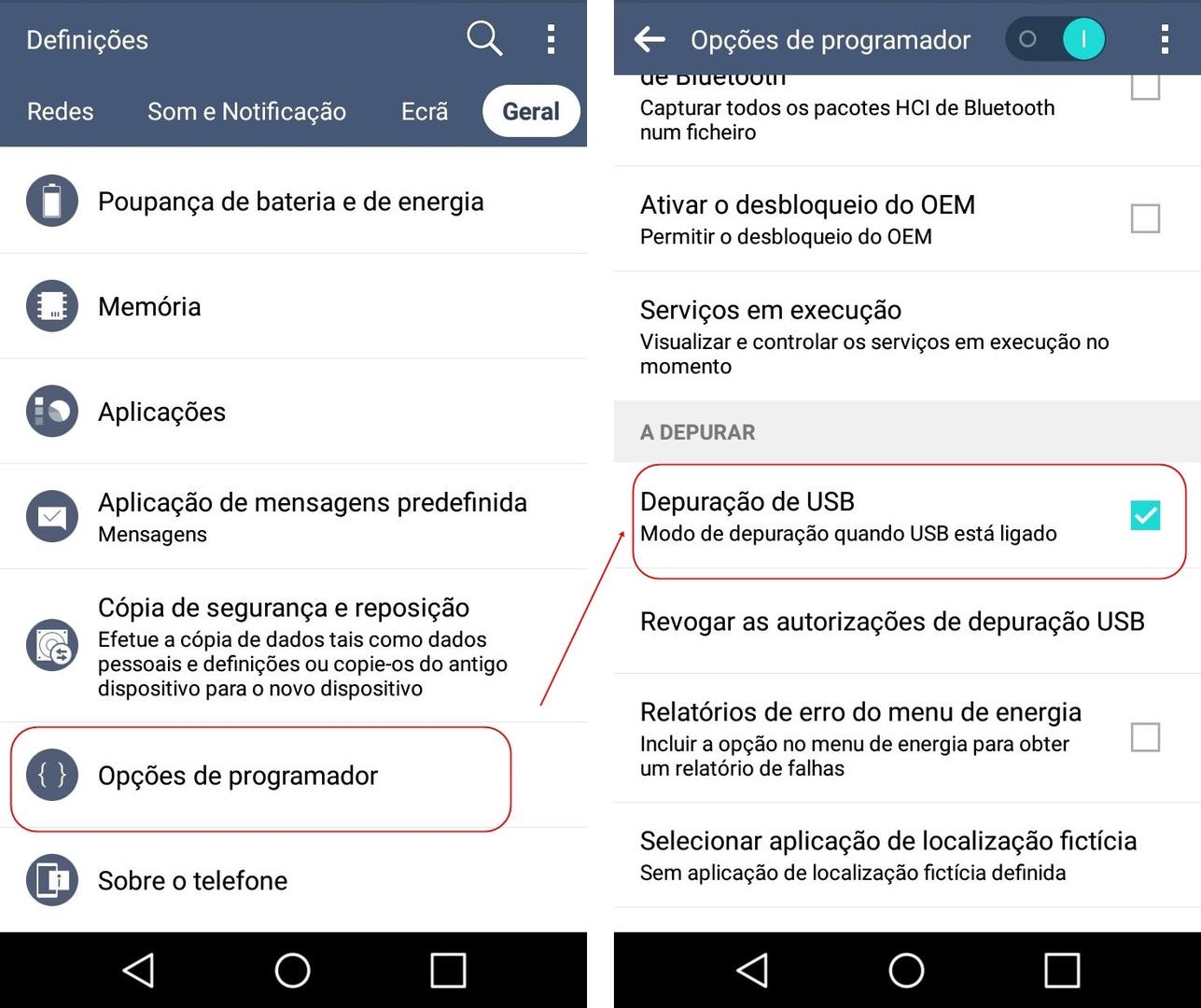
Passo 3: Com a Depuração de USB ativa, conecte o cabo USB no PC juntamente com seu aparelho. (Se seu PC for Windows 10, não será preciso instalar drivers pois o próprio sistema já identifica automaticamente, mas caso seja Windows 7 ou o PC não consiga identificar, é preciso que você encontre o driver que habilite o seu smartphone, por exemplo, os celulares LG precisam baixar o “LG Mobile Driver”. Já para os Samsung é o “Samsung usb driver”).
Passo 4: Baixe o Fastboot, com ele é possível executar comandos que irão configurar o seu Android, para efetuar o download clique aqui. A ferramenta é necessária para concluir o processo.
Passo 5: Com a depuração ligada e com os arquivos do Fastboot extraído, acesse a pasta, pressione o Shift e aperte no botão direito do mouse para clicar em “Abrir janela de comando aqui”.
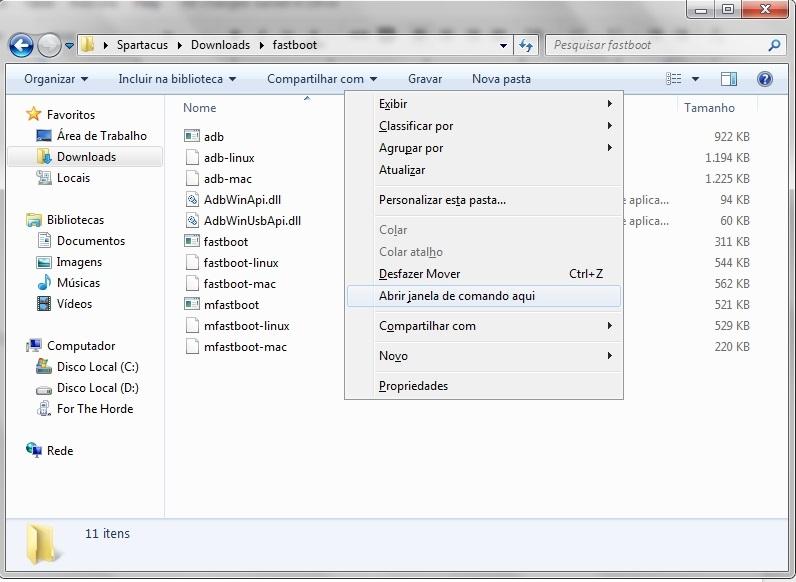
Passo 6: Com a tela exposta, execute o primeiro comando e der Enter: adb shell
Com isso o seu Android vai pedir para autorizar a depuração, então só clique em “OK”.
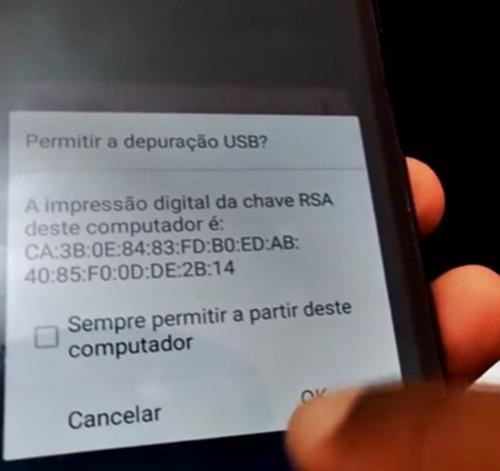
Passo 7: Segundo comando é sm list-disks e dê enter. Na tela irá aparecer o código que identifica o seu cartão de memória, lembrando que esse código pode variar bastante dependo do se cartão de memória, para alguns aparece 179,64 para outros 179,128…
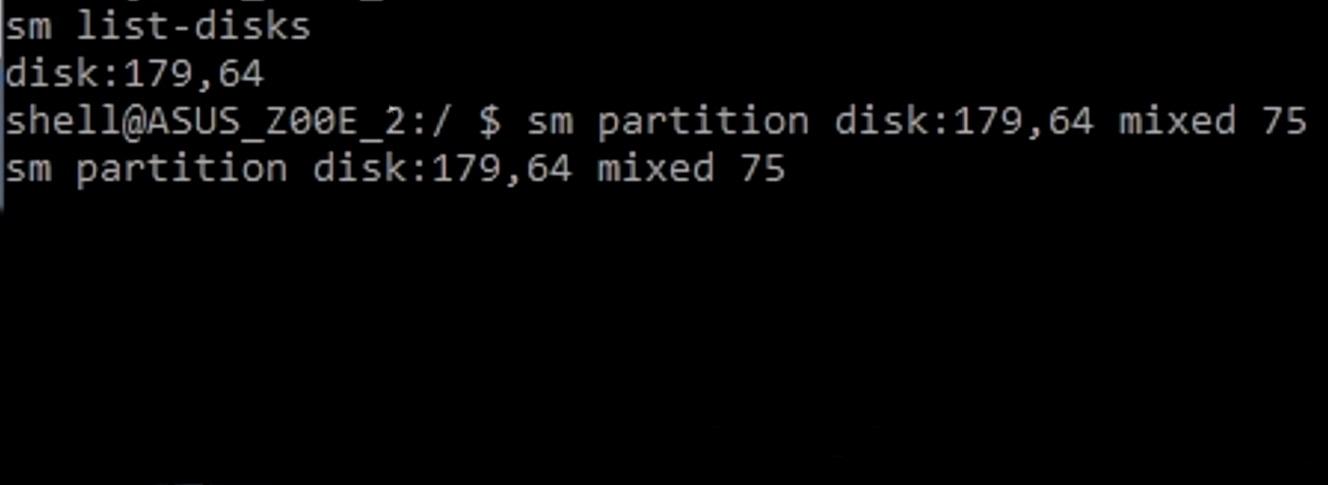
Passo 8: Próximo e último comando é o sm partition disk:(seu código) private . (Em seu código você deve digitar o código que apareceu no sm list-disks). Quando você der Enter, ele pode demorar alguns segundos mas é normal, mas em instantes o comando vai ser processado e você já pode verificar em Configurações, depois em Armazenamento, que que ambos memória interna e externa estão unidos.
Sem resultados
Reset